Jak se vrátit na obrazovku nastavení iPhone | iOS Setup Assistant
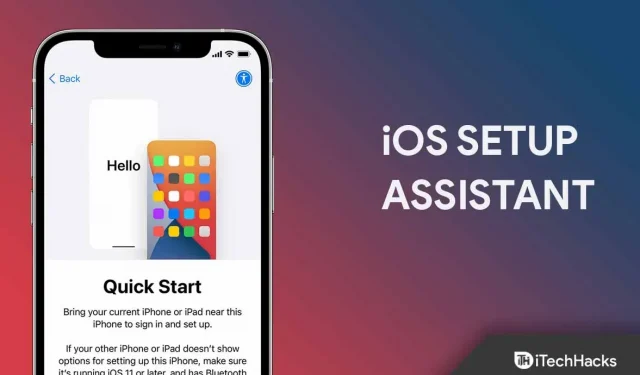
Občas se stane, že při nastavování našeho nového iPhonu/iPadu omylem nastavíme špatné nastavení. V této situaci si však obecně přejeme, abychom se mohli vrátit na obrazovku asistenta nastavení zařízení iOS. Bohužel jsme nakonec nenašli způsob, jak to udělat.
Ale nebojte se, zde v tomto článku; zde vysvětlíme, jak se můžete vrátit zpět na obrazovku nastavení iPhone. Pokud tak chcete učinit, postupujte podle níže uvedených metod. Předtím však budete muset zálohovat svá data. Tak a teď začneme.
Co je asistent nastavení iOS?
iOS Setup Assistant vás provede celým procesem nastavení telefonu. Jednoduše řečeno, můžete aktivovat nová nebo vymazaná zařízení, upravit základní nastavení a přizpůsobit nastavení, jako je jazyk a ID.
Jak nastavit iOS Assistant?
Pokud máte nový iPhone a zajímá vás, jak získat přístup k asistentovi nastavení iOS, nezapomeňte postupovat podle oprav, které jsme zmínili níže, protože je známo, že tyto kroky dělají právě to. Začněme tedy s nimi:
- Zpočátku musíte svůj nový iPhone zapnout pomocí tlačítka napájení.
- Poté, pokud již máte jiné zařízení se svými daty, nezapomeňte kliknout na Rychlý start . V opačném případě to budete muset provést ručně pomocí dalších kroků, které jsme zmínili.
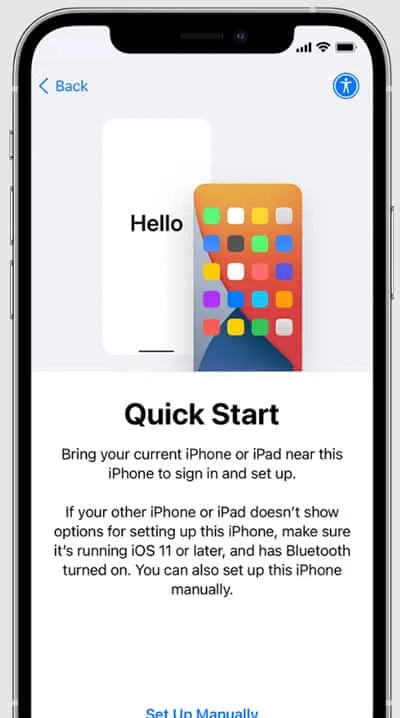
- Nyní aktivujte své zařízení, ale k tomu musíte připojit svůj iPhone k mobilním datům, Wi-Fi nebo iTunes, abyste mohli navázat spojení.
- Poté stačí nastavit Face ID nebo Touch ID a přístupový kód pro zabezpečení vašeho iPhone.
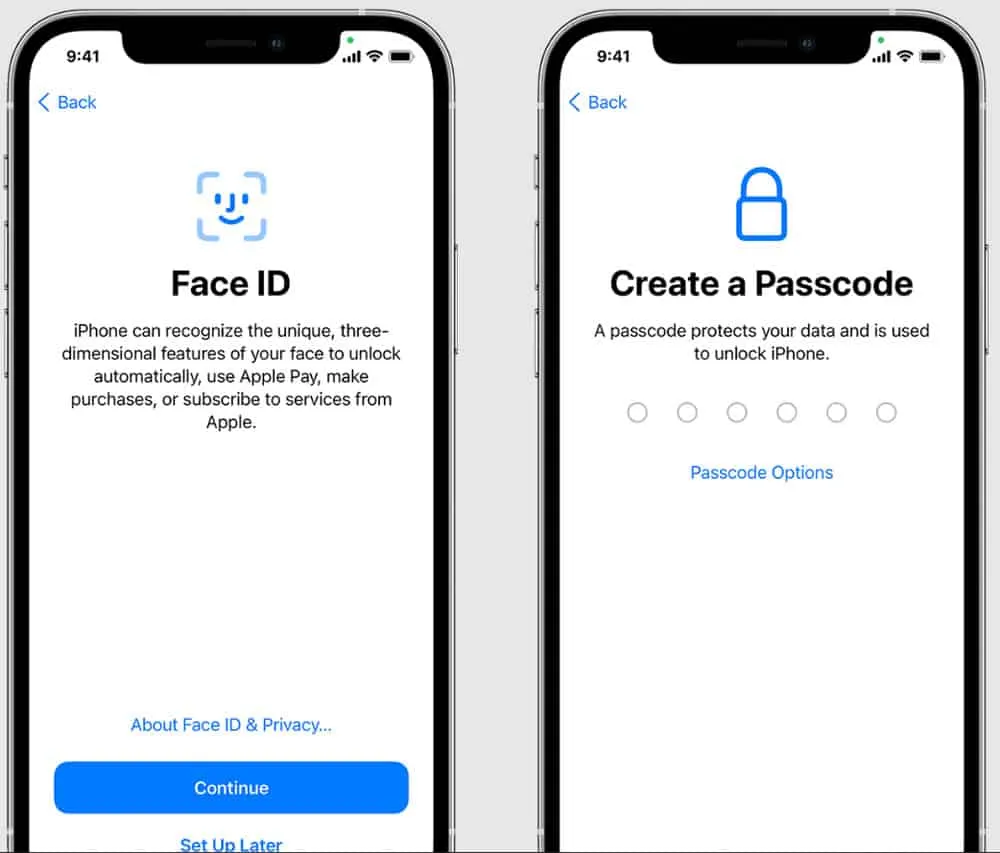
- Poté obnovte nebo přeneste data z předchozího zařízení.
- Nyní se přihlaste pomocí svého Apple ID . Poté nezapomeňte zapnout automatické aktualizace a nastavit další potřebné funkce (jako je Siri, Čas u obrazovky atd. ).
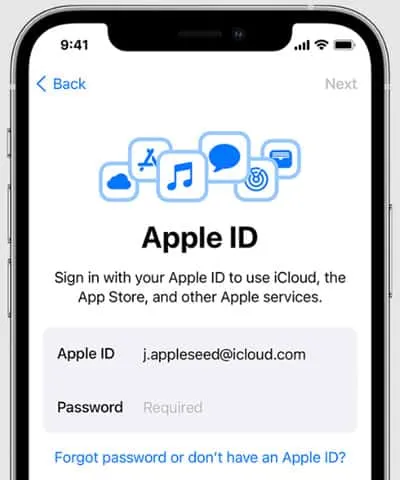
Jak se dostanu zpět na obrazovku iOS Setup Assistant?
Jak jsme tedy již uvedli, jak nastavit svůj iPhone při prvním použití, ale co když jste během procesu nastavení udělali nějakou chybu a nyní to chcete změnit. No, na to není k dispozici mnoho triků; musíte restartovat svůj iPhone.
Je to proto, že kromě resetování vašeho iPhone neexistuje žádný jiný způsob, jak se vrátit na obrazovku asistenta nastavení iOS. Pokud tedy chcete vědět, jak resetovat iPhone, abyste mohli iPhone znovu nastavit, postupujte takto:
- Chcete-li to provést, musíte se dostat do nastavení iPhone. Stačí tedy otevřít stránku nastavení.
- Poté vyhledejte a klikněte na kartu Obecné.
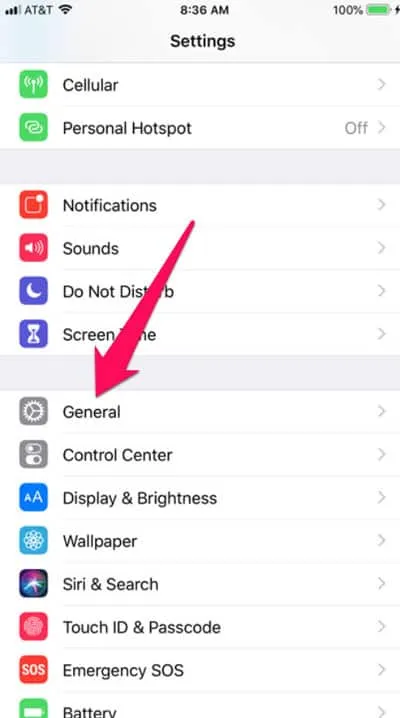
- Poté klikněte na „Resetovat“ a vyberte „Vymazat veškerý obsah a nastavení“.
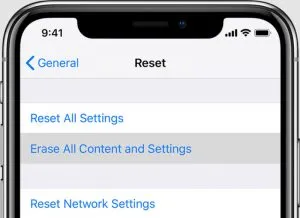
Zřeknutí se odpovědnosti: Použití této metody zcela vymaže telefon. Poté budete vyzváni, abyste znovu prošli obrazovkami nastavení a vybrali možnost „Obnovit ze záloh iTunes“ (pokud existuje). Při obnově zálohy se ujistěte, že je telefon připojen k Wi-Fi a připojen k nabíječce. Mezitím, pokud nejste obeznámeni s iOS, nezapomeňte provést zálohu dat iPhone podle dalších uvedených kroků.
Jak zálohovat data pomocí iCloud?
Obvykle se doporučuje zálohovat data před restartováním telefonu. Pokud však neznáte správný způsob zálohování dat na zařízeních iOS, můžete zaznamenat ztrátu dat. Abyste tomu zabránili, zde je několik kroků, které vám pomohou:
- Chcete-li zálohovat data iPhonu na iCloud, otevřete na svém zařízení stránku nastavení.
- Poté můžete jednoduše kliknout na položku uživatelského jména Apple.
- Nyní najděte a klikněte na ikonu iCloud.
- Poté najeďte myší na sekci Záloha na iCloudu a přepněte na tlačítko Zálohovat nyní .
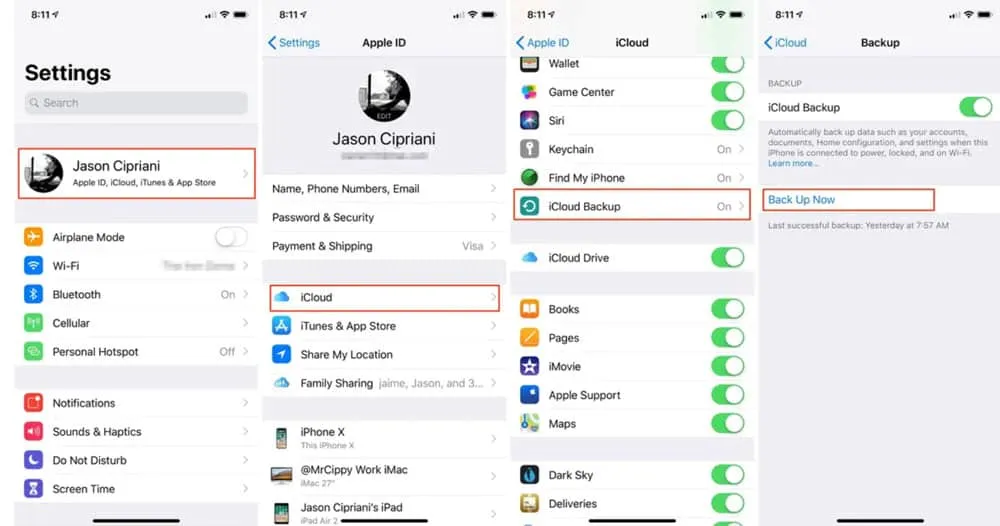
No, pokud se ptáte, proč jste zvolili iCloud před jinými aplikacemi jako Google, iTunes atd. No, opravdu vám nedoporučuji používat iCloud, ale podle mého názoru by bylo použití iCloudu k zálohování dat nejvíce jednoduché pro nové uživatele.
Z autorského stolu
Jak jsme zmínili v této příručce, kromě smazání všeho do továrního nastavení nemáte žádnou jinou možnost přístupu na stránku iOS Setup Assistant. Pokud jste data ještě nezálohovali, dvakrát si to rozmyslete, než budete postupovat podle výše uvedené metody.
Zde je návod, jak se vrátit na obrazovku průvodce nastavením iPhone. Doufáme, že tento průvodce bude pro vás informativní. Mezitím, pokud pro nás máte nějaké pochybnosti nebo návrhy, zanechte prosím svůj cenný komentář níže.



Napsat komentář